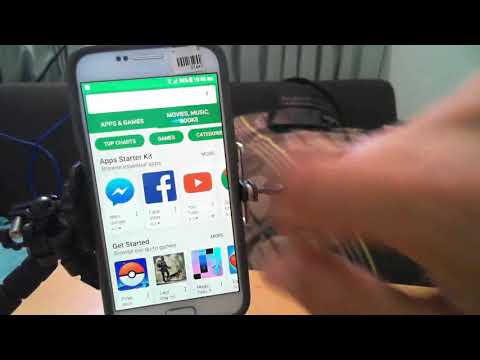
Šajā rokasgrāmatā mēs parādīsim, kā droši izdzēst un atiestatīt Galaxy S6, pirms to pārdodat. Jūs arī vēlēsieties izpildīt šīs darbības, ja jūs pārdodat Galaxy S6 jaunam tālrunim, piemēram, Galaxy S9. Tie ir svarīgi soļi, piemēram, izdzēšot visus personas datus un izdzēšot tālruni. Tādējādi jaunais īpašnieks nevar piekļūt nevienai jūsu informācijai. Katrs solis attiecas arī uz Galaxy S6 malu.
Ir nepieciešami dažādi soļi, kas jāveic, bet viens no svarīgākajiem ir rūpnīcas datu atiestatīšana. Tas izdzēš visu no ierīces. Protams, ne pirms attēlu un ziņu dublēšanas.
Lasīt: Kā Backup Android 5 Easy Steps
Mūsu viedtālruņiem ir daudz konfidenciālas informācijas, ko nevēlamies iekļūt nepareizās rokās. Padomā par to. Viss, sākot no banku pieteikšanās, līdz jūsu Google kontam. Datu dublēšana un Galaxy S6 dzēšana ir vieglāka, nekā jūs domājat. Tas aizņem tikai dažas minūtes, izmantojot mūsu norādījumus.
Kā sagatavot savu Galaxy S6 pārdošanai
- Dublējiet ziņas, fotoattēlus, videoklipus un lejupielādes
- Izrakstieties no sava Samsung konta (ja piemērojams)
- Rūpnīcas dati Atjaunojiet savu Galaxy S6 (izdzēsiet visu)
- Noņemiet SIM karti
Dublējiet savu Galaxy S6
Par starteriem jūs gribēsiet dublēt visu un visu, kas ir svarīgi. Mēs esam izveidojuši ātru rokasgrāmatu, kas palīdzēs jums backup jūsu tālruni. Tad, ja jums jau ir jauns tālrunis, šis process ir vēl vienkāršāks. Jo īpaši, ja jums ir jauns Galaxy, jo Samsung SmartSwitch lietotne dara visu jums. Iegūstiet to no mūsu saitēm zemāk. Izmantojiet SmartSwitch, lai pārsūtītu visu. Kad esat pabeidzis, varat izdzēst visu tālruni mazāk nekā 5 minūšu laikā un tirgot to vai nodot to pārdošanai.
- Samsung SmartSwitch lietotne
- Samsung SmartSwitch PC vai Mac
Izmantojot SmartSwitch, jūs no abiem tālruņiem būtībā atverat Samsung lietotni, savienojiet abus tālruņus ar USB kabeli, kā parādīts ekrānā redzamajos norādījumos, un nospiediet go. Tas burtiski dara visu, lai jūs varētu viegli sekot instrukcijām.
Lasīt: Kā dublēt un izdzēst savu galaktiku
Ja jums vēl nav jauna tālruņa, bet vēlaties būt gatavs, to varat izdarīt arī. Vienkārši izmantojiet SmartSwitch PC vai Mac versiju, lai dublētu Galaxy S6 datoru. Tādā veidā jums ir viss gatavs vēlāk. Mēs esam izveidojuši rokasgrāmatu par jūsu informācijas dublēšanu un vecā Galaxy tālruņa dzēšanu iepriekš minētajā saitē. Noklikšķiniet uz tā un izpildiet norādījumus.

Ja vēlaties, varat atvērt svarīgas lietotnes, piemēram, Lastpass vai jūsu bankas lietotni, lai izrakstītos no visa, bet jums tiešām nav nepieciešams. Tas ir tāpēc, ka rūpnīcas datu atiestatīšana (mūsu nākamās instrukcijas) izdzēš visu un visu. Nav nepieciešams, lai izrakstītos.
Kā atiestatīt galaktiku S6 pirms tā pārdošanas (rūpnīcas datu atiestatīšana)
Kad viss ir dublēts un izrakstījies no visām lietotnēm, varat izdzēst visu tālruni. Jūs varat izdzēst visus Galaxy S6 aspektus tikai ar vienu pieskārienu, tas ir ļoti vienkārši. Iestatījumos katram tālrunim ir kaut kas pazīstams kā “rūpnīcas datu atiestatīšana”.
Šis nākamais solis tiek dzēstsviss un nodod to atpakaļ rūpnīcas ārpusbiržas stāvoklī. Būtībā, kā tā bija tā diena, kad to saņēmāt. Nav lietotņu, spēļu, kontu vai neko. Tīrs un tukšs tālrunis ir gatavs pārdošanai.
- Doties uzIestatījumi lietojumprogrammas paplātē vai pieskaroties rīkjoslas iestatījumu pogai paziņojumu joslā
- Ritiniet uz leju līdzVispārējā vadība
- PieskarietiesAtiestatīt, tad izvēlietiesRūpnīcas datu atiestatīšana

To var atrast sadaļā Iestatījumi> Dublēšana un atiestatīšana> Dzēst atkarībā no Android versijas.
Tagad jūs redzēsiet visu ierīcē aktīvo lietotņu, pakalpojumu vai kontu sarakstu. Ritiniet uz leju un pieskarieties zilajam“Atiestatīt ierīci” poga un viss ir paveikts. Galaxy S6 izslēgsies, dodas uz uzturēšanas režīmu un izdzēsīs visu, pēc tam pārstartē aptuveni vienu vai divas minūtes vēlāk. Ignorējiet dīvaino rakstīšanu un ekrānā redzamās lietas un ļaujiet procesam pabeigt.
Mēs visi esam darījuši, un jūsu Galaxy S6 ir tukšs un labs kā jauns. Nu, vismaz uz programmatūras lietām. Uzstādīšanas ekrāns ir redzams, piemēram, dienā, kad iegādājāties tālruni. Tagad tas ir gatavs jaunam īpašniekam, un jums nav jādara nekas cits.
Izņemiet SIM karti
Pirms pārdodat tālruni vai pārdodat to, izņemiet SIM karti. Šī mazā mikroshēma ir tā, ko izmantojat, lai izveidotu savienojumu ar Verizon vai T-Mobile, un jūs nevarat veikt zvanus vai sūtīt ziņojumus bez tā. SIM karte ir veids, kā jūsu tālruņa numurs savienojas ar tālruni.
Izmantojiet SIM kartes izņemšanas rīku, kas nāca kastē, vai tapu (adatu) un piespiediet to iekšpusē cauruma galā jūsu Galaxy S6 labajā pusē. Ar SIM karti tiek izvilkts paplāte. Noņemiet to, ievietojiet paplāti atpakaļ un izslēdziet tālruni. Ņemiet vērā, ka SIM slots atrodas uz augšu, ja jums ir Galaxy S6 mala. Tagad mēs esam 100% darīti, un jūs varat pārdot savu tālruni.

Jūs esat veiksmīgi dublējis savu informāciju un droši izdzēsis savu Galaxy S6. Tagad tas ir atpakaļ uz akciju programmatūru, tīrīt visu un gatavs jaunam īpašniekam baudīt. Iet uz priekšu un pārdodiet to vai pārdodiet to, lai ietaupītu uz Galaxy S8 vai jauno Galaxy S9.
Ja jums ir kādi jautājumi par šo procesu, lūdzu, informējiet mūs komentāru sadaļā.

